Es gibt keine Viren für Mac, oder? Nun, es ist nur ein Mythos. macOS wird weniger wahrscheinlich infiziert, aber es ist nicht unverwundbar. Malware-Ersteller suchen nach neuen hinterhältigen Methoden, um Macs zu infizieren. Sogar eine so echt aussehende Popup-Warnung wie „Ihr Computer hat wenig Arbeitsspeicher“ kann Teil ihrer zwielichtigen Taktik sein.
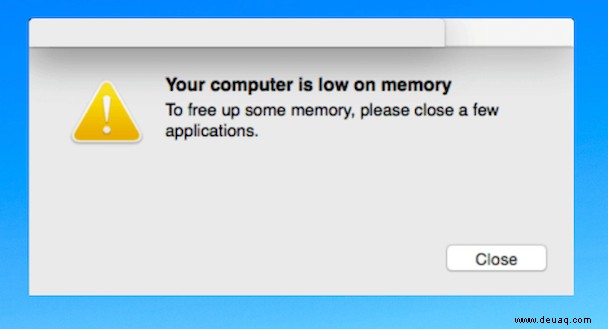
Heute zeige ich Ihnen, wie Sie einen Popup-Virus auf Ihrem Mac erkennen, ihn loswerden und Ihren Computer so sicher wie möglich halten. Fangen wir an!
Was ist ein Popup-Virus?
Bombardieren immer wieder manipulative Popup-Meldungen Ihren Mac? Es besteht die Möglichkeit, dass es mit einem Popup-Virus infiziert wurde. Diese böswilligen Warnungen erscheinen normalerweise, während Sie im Internet surfen, und tarnen sich als:
- Gefälschte Virenwarnungen.
- Fehlermeldungen, die auf ein Problem mit Ihrem Computer hinweisen.
- Pop-ups, die gefälschte Software-Updates ankündigen.
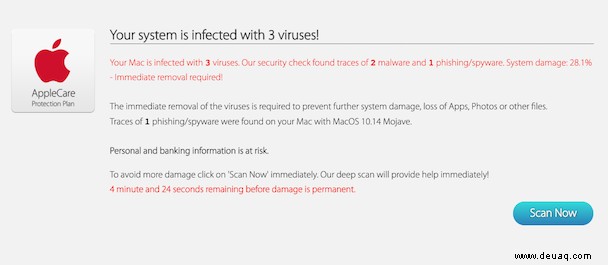
Solche Benachrichtigungen überzeugen Sie, auf den Link oder die Schaltfläche zu klicken, um das nicht vorhandene Problem mit Ihrem Mac zu lösen. In den meisten Fällen startet das Klicken auf den Link das Herunterladen von Malware. Diese Links und Schaltflächen können auch zu dubiosen Websites führen, auf denen Sie möglicherweise dazu verleitet werden, persönliche oder Zahlungsdaten anzugeben.
Hast Du gewusst?Manipulative Warnungen können für Cyberkriminelle sehr profitabel sein. Laut dem Information Warfare Monitor machten Hacker hinter Koobface in nur einem Jahr (2009-2010) über 2 Millionen Dollar Umsatz. Der Virus verbreitete sich auf Facebook über Nachrichten mit gefälschten Adobe Flash Player-Updates.
Hier sind einige andere Symptome des Pop-up-Virus:
- Startseite und Suchmaschine des Browsers wurden ohne Ihr Wissen geändert.
- Computer stört oder verlangsamt sich dramatisch.
- Unerwünschte Erweiterungen und Symbolleisten, an deren Installation Sie sich nicht erinnern, erscheinen in Ihrem Browser.
- Der Link, auf den Sie in den Suchergebnissen klicken, leitet zu einer anderen Website weiter.
Nachdem Sie nun wissen, wie man einen Betrüger identifiziert, sehen wir uns einen von ihnen im Detail an.
Wie der Virus „Ihr Computer hat wenig Arbeitsspeicher“ funktioniert
Wenn Sie eine Popup-Meldung bemerken, die besagt:
Ihr Computer hat wenig Arbeitsspeicher! Um etwas Arbeitsspeicher freizugeben, schließen Sie bitte einige Anwendungen.
… beeilen Sie sich nicht, auf die Schaltfläche „Schließen“ zu klicken. Diese Benachrichtigung sieht aus wie eine offizielle von Apple. Es wird jedoch von einem potenziell unerwünschten Programm (PUP) verbreitet, das zusammen mit anderer Freeware auf Ihren Computer gelangt ist. Die Hauptziele sind, Sie dazu zu bringen:
- der Malware verschiedene Berechtigungen geben, wie z. B. die Kontrolle über Ihre Browser.
- Installieren anderer bösartiger Apps oder gefälschter Softwareoptimierer auf Ihrem Mac.
Was ist also so gefährlich daran, auf die Schaltfläche „Schließen“ zu klicken? Wenn Sie darauf drücken, drücken Sie unbeabsichtigt auch den getarnten Knopf. Auf solch irreführende Weise verbirgt die bösartige App eine Aufforderung, potenziell schädliche Aktionen zuzulassen. Es kann beispielsweise um Erlaubnis bitten, die Einstellungen Ihres Browsers zu ändern.
Der Popup-Virus ist aufgrund unerwünschter Warnungen aufdringlich. Aber es könnte auch gefährlich für Ihre Systemleistung und Datensicherheit sein, da es einen Weg für weitere Bedrohungen bereitet. Der beste Weg, Malware zu beseitigen, besteht darin, zu verhindern, dass sie überhaupt auf Ihren Computer gelangt.

Wie man Popup-Viren vermeidet
Hier ist eine kurze Sicherheitsanweisung zur Verwendung:
Entscheiden Sie sich immer für die benutzerdefinierte Installation
Stellen Sie sicher, dass alles, was Sie auf Ihrem Mac installieren, aus bekannten und vertrauenswürdigen Quellen stammt. Überprüfen Sie während der Installation Dialogfelder und deaktivieren Sie alles, was Ihnen unbekannt erscheint. Installieren Sie natürlich niemals die Software, der Sie nicht vertrauen.
Antivirensoftware auf dem neuesten Stand halten
Entwickler veröffentlichen neue Versionen, um zusätzliche Funktionen hinzuzufügen und die Sicherheit zu erhöhen. Um Ihren Computer weniger anfällig zu machen, aktualisieren Sie Ihr Anti-Malware-Tool regelmäßig oder installieren Sie ein neues von Grund auf neu, wenn Sie es noch nicht haben. Ich verlasse mich immer auf CleanMyMac X von MacPaw, da es sich um eine von Apple zertifizierte Software handelt. Das bedeutet, dass sein Code von Apple selbst als sicher eingestuft wurde.
Sie können das Pop-up mit diesem Tool entfernen
Es dauert nur ein paar Klicks, um Ihren Mac mit der Malware-Entfernung von CleanMyMac X zu scannen und alle schädlichen Apps zu entfernen. Sie können sicher sein, dass alle Dateien, die sich auf die Systemleistung beziehen, nicht gelöscht werden. Die kostenlose Version von CleanMyMac X erhalten Sie hier.
Die Oberfläche dieser App ist übrigens absolut großartig:
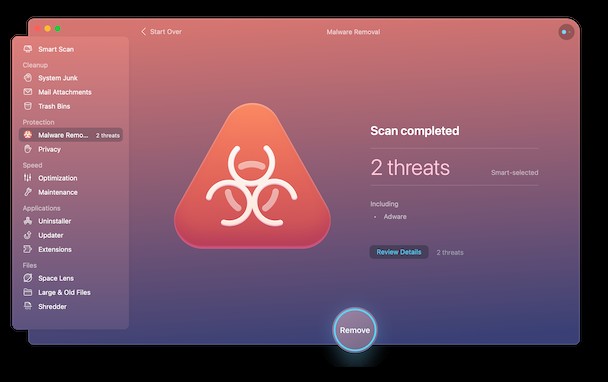
Manipulative Nachrichten ignorieren
Klicken Sie niemals auf verdächtige Popup-Anzeigen, Fehlermeldungen oder Virenwarnungen. Je dramatischer die Warnung ist, desto wahrscheinlicher ist es, dass sie Ihre Daten und Ihr Geld stiehlt.
Verwenden Sie nach Möglichkeit einen Popup-Blocker oder achten Sie zumindest darauf, die Links nicht anzuklicken. Achten Sie besonders auf die Links in allen Nachrichten, die Sie erhalten, es sei denn, Sie sind sich sicher, wer sie gesendet hat und wohin Sie dieser Link führt.
Besuchen Sie nur vertrauenswürdige Websites
Beachten Sie die Warnung, wenn Ihr Browser anzeigt, dass eine Website möglicherweise unsicher ist. Achten Sie auf Websites, die Freeware oder illegale Inhalte anbieten, da diese eher Adware anzeigen oder versuchen, Sie zum Herunterladen von Schadsoftware zu verleiten. Stellen Sie sicher, dass die Sicherheitseinstellungen Ihres Browsers hoch genug sind, um nicht autorisierte Downloads zu erkennen.
Sichern Sie Ihre Daten regelmäßig
Was ist das Wertvollste an Ihrem Computer? Richtig, es sind Ihre Daten! Richten Sie ein automatisches, regelmäßiges Backup mit Time Machine oder Ihrem bevorzugten Backup-Tool ein. Im schlimmsten Fall sind Ihre Daten in Sicherheit.
Trotzdem scheitern manchmal selbst die wachsamsten Bemühungen. Wenn Sie weiterhin die Meldung „Ihr Computer hat wenig Arbeitsspeicher“ oder andere Warnmeldungen erhalten, die zwielichtig erscheinen, überprüfen Sie Ihren Mac sofort auf Malware. Sie können auch den Echtzeitschutz von CleanMyMac X aktivieren, um Ihren Computer im Hintergrund auf Bedrohungen zu überwachen und diese sofort zu neutralisieren.